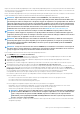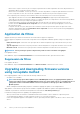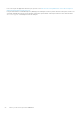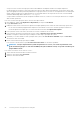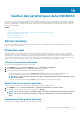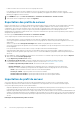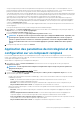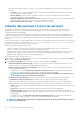Users Guide
Table Of Contents
- OpenManage Integration pour Microsoft System Center version 7.2 pour System Center Configuration Manager et System Center Virtual Machine Manager Guide d’utilisation
- Présentation d'OMIMSSC
- Cas d'utilisation d'OMIMSSC
- Cas d'utilisation pour les scénarios de déploiement
- Déploiement du système d'exploitation Windows à l'aide de l'extension de console OMIMSSC pour SCCM
- Déploiement d'hyperviseur à l'aide de l'extension de console OMIMSSC pour SCVMM
- Redéploiement d'un système d'exploitation Windows à l'aide d'OMIMSSC
- Déploiement de système d'exploitation non-Windows à l'aide d'extensions de console OMIMSSC
- Création de clusters d'Storage Spaces Direct à l'aide de Operational Template prédéfinis
- Cas d'utilisation pour le maintien des périphériques en condition opérationnelle
- Cas d'utilisation pour les scénarios de déploiement
- Vues dans OMIMSSC
- Gestion des profils
- Découverte de périphériques et synchronisation des serveurs avec la console MSSC
- À propos de la configuration de serveurs de référence
- À propos de la configuration du système modulaire de référence
- Découverte de périphériques dans OMIMSSC
- Découverte de périphériques dans l'extension de console OMIMSSC pour SCCM
- Découverte de périphériques dans l'extension de console OMIMSSC pour SCVMM
- Configuration système requise pour les systèmes gérés
- Découverte de serveurs par découverte automatique
- Découverte de serveurs par découverte manuelle
- Découverte de MX7000 à l'aide de la découverte manuelle
- Synchronisation de l'extension de console OMIMSSC avec la console SCCM inscrite
- Résolution des erreurs de synchronisation
- Affichage du mode de verrouillage du système
- Suppression de serveurs d'OMIMSSC
- Préparation d'un déploiement de système d'exploitation
- À propos de l'image WinPE
- Préparation du déploiement de système d'exploitation sur la console SCCM
- Préparation d'un déploiement de système d'exploitation non-Windows
- Gestion des Operational Template
- Operational Template prédéfinis
- Création d'un Operational Template à partir de serveurs de référence
- Création d'un Operational Template à partir de systèmes modulaires de référence
- Affichage du Operational Template
- Modification d'un Operational Template
- Configuration des valeurs spécifiques au système (valeurs de pool) à l’aide d’un modèle opérationnel sur plusieurs serveurs
- Suppression d'un Operational Template
- Attribution d'un Operational Template et exécution de la conformité au Operational Template pour les serveurs
- Déploiement d'un Operational Template sur des serveurs
- Attribution d'un Operational Template pour des systèmes modulaires
- Déploiement d'un Operational Template pour un système modulaire
- Annulation de l'attributionOperational Template
- Mise à jour de micrologiciel dans OMIMSSC
- À propos des groupes de mise à jour
- À propos des sources de mise à jour
- Intégration avec Dell EMC Repository Manager (DRM)
- Définition de la fréquence d'interrogation
- Affichage et actualisation de l'inventaire de périphérique
- Application de filtres
- Upgrading and downgrading firmware versions using run update method
- Creating clusters using Operational Template
- Gestion des périphériques dans OMIMSSC
- Configuration et déploiement
- Scénarios d’utilisation
- Création de modèles opérationnels
- Dossiers de programme d'installation
- Attribution de modèles opérationnels
- Déploiement de modèles opérationnels
- Composant de système d'exploitation Windows pour l'extension de console OMIMSSC pour SCCM
- Composant Windows pour l'extension de console OMIMSSC pour SCVMM
- Composant non-Windows pour l'extension de console OMIMSSC pour SCCM/SCVMM
- Découverte dans une console MSSC inscrite
- Importation du profil du serveur
- Exporter le profil du serveur
- Affichage de journaux LC
- Collecter les journaux LC
- Remplacement de pièce
- Interrogation et notification
- Lancement d'iDRAC
- Lancer le module d'entrée/sortie
- Résolution des erreurs de synchronisation
- Synchronisation d'OMIMSSC avec la console Microsoft inscrite
- Annexe
- Accès aux documents à partir du site de support Dell EMC

• Vous pouvez créer un cluster d'Storage Spaces Direct dans OMIMSSC en indiquant une adresse IP statique uniquement.
• La taille du disque virtuel s'affiche comme étant égale à zéro dans le modèle opérationnel prédéfini des Storage Spaces Direct. Mais,
après avoir appliqué le modèle opérationnel prédéfini des Storage Spaces Direct, le lecteur est créé uniquement avec une taille égale à
la taille complète du support de stockage physique M.2. Pour plus d'informations sur l'espace de lecteur virtuel, consultez le Guide
d'utilisation d'iDRAC disponible à l'adresse
dell.com/support.
• Si l’option d’intercommunication système d’exploitation à iDRAC est activée, vous devez vous assurer que l’adresse IP est configurée
dans le modèle opérationnel.
Pour créer un cluster d'Storage Spaces Direct, effectuez les étapes suivantes :
1. Dans OMIMSSC, cliquez sur Configuration et déploiement, puis cliquez sur Vue Cluster.
La page Vue Cluster s'affiche.
2. Indiquez un nom de cluster et sélectionnez le Operational Template prédéfini pour la création des clusters d'Storage Spaces Direct.
• Les serveurs non attribués qui appartiennent uniquement à un modèle de serveur et une carte NIC spécifiques s'affichent en
fonction du Operational Template que vous sélectionnez dans le menu déroulant Operational Template.
3. Pour ajouter des serveurs à un cluster, sélectionnez les serveurs en utilisant la case à cocher.
4. Pour ajouter des valeurs de pool spécifiques du système, cliquez sur Exporter un pool de valeurs d'attribut.
Modifiez et enregistrez le fichier afin de pouvoir indiquer les valeurs de pool spécifiques du système.
5. (Facultatif) Si vous devez définir les valeurs spécifiques d'un système, dans Pool de valeurs d'attribut, cliquez sur Parcourir et
sélectionnez le fichier CSV modifié.
6. Entrez un nom de tâche unique, puis cliquez sur Créer.
Pour effectuer le suivi de la tâche, l'option Accéder à la liste des tâches est sélectionnée par défaut.
REMARQUE : Lorsque le déploiement du système d’exploitation est en cours, vous verrez un profil d’hôte ou des
profils d’ordinateur physique se cloner dans SCVMM (nom ajouté au GUID de serveur). Ces profils sont utilisés pour
chaque OSD du serveur.
Pour vérifier si les clusters ont été créés avec succès :
1. Vérifiez l'état de réussite de la tâche de création de cluster.
2. Affichez le cluster dans la page Vue Cluster.
3. Affichez le cluster dans SCVMM.
56
Creating clusters using Operational Template